
Lägga till hyperlänkar till ditt Word-dokument är ett enkelt sätt att ge dina läsare snabb tillgång till information på webben eller i en annan del av ett dokument utan att behöva inkludera innehållet direkt på sidan. Låt oss titta på hur du infogar, hanterar och tar bort olika typer av hyperlänkar i dina Word-dokument.
Infoga en hyperlänk till en extern webbsida
Du kan länka ett ord eller en fras i ditt Word-dokument till en extern webbsida, och de fungerar ungefär som länkar du hittar på webben. Ladda först upp webbsidan som du vill länka till i din webbläsare. Du vill bara kopiera webbadressen.
I ditt Word-dokument markerar du texten du vill länka. Du kan också använda samma teknik för att lägga till en länk till en bild.
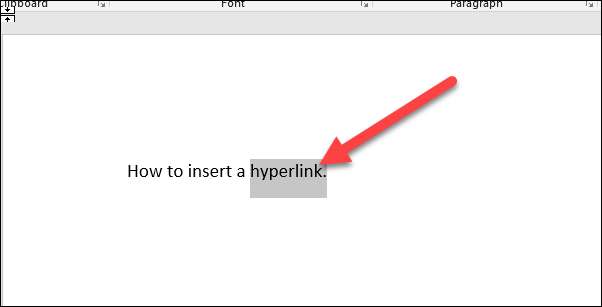
Högerklicka på den markerade texten, peka på alternativet "Länk" och klicka sedan på kommandot "Infoga länk".
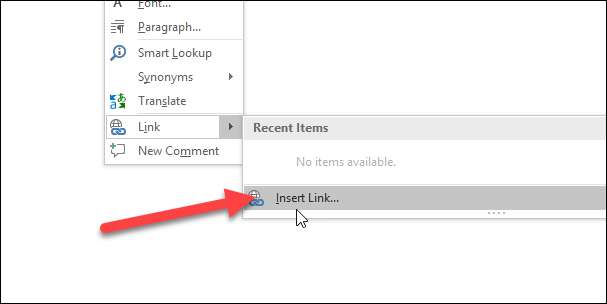
I fönstret Infoga hyperlänk väljer du "Befintlig fil eller webbsida" till vänster.
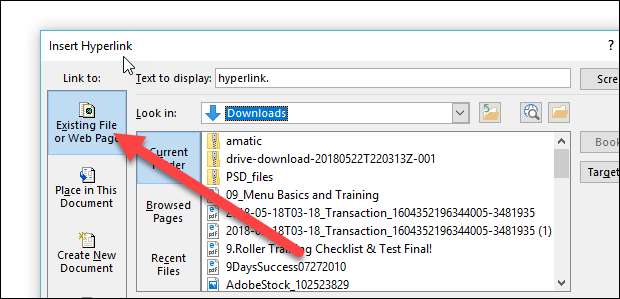
Skriv (eller kopiera och klistra in) webbadressen till webbsidan i fältet "Adress".
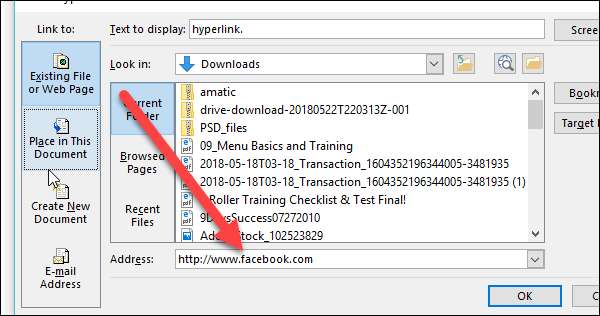
Klicka sedan på "Ok" för att spara din hyperlänk.
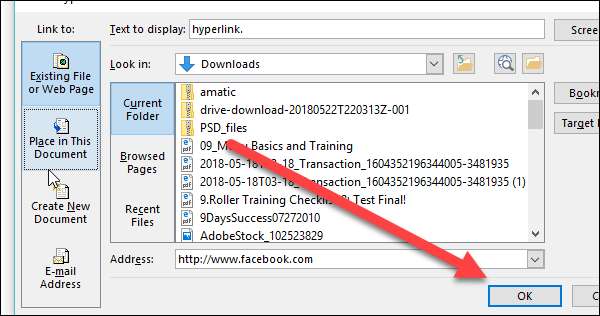
Och precis så har du förvandlat den texten till en länk.
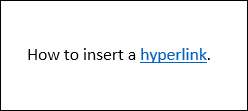
Infoga en hyperlänk till en annan plats i samma dokument
Om du arbetar med ett långt Word-dokument kan du göra det lättare för läsarna genom att länka till andra delar av dokumentet när du nämner dem. Du kan till exempel berätta för en läsare att de "hittar mer information om ämnet i del 2." Istället för att låta dem hitta del 2 på egen hand, varför inte göra det till en hyperlänk. Det är samma sak som Word gör när du automatiskt genererar en innehållsförteckning.
För att hyperlänka till en annan plats inom samma dokument måste du först ställa in ett bokmärke som du ska länka till.
Placera markören där du vill infoga bokmärket.
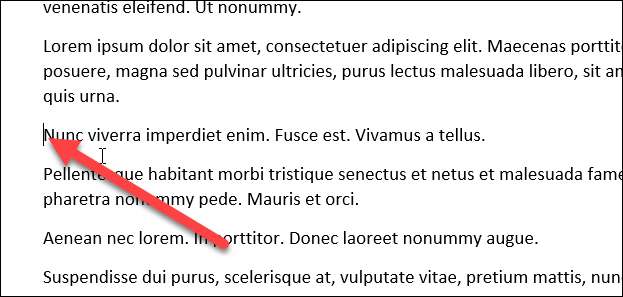
Byt till fliken "Infoga" på Word: s band.

Klicka på knappen "Bokmärke" på fliken Infoga.
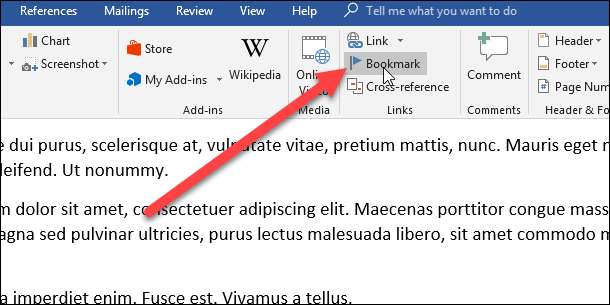
I bokmärkesfönstret skriver du det namn du vill ha för ditt bokmärke. Namnet måste börja med en bokstav, men kan innehålla bokstäver och siffror (bara inga mellanslag).
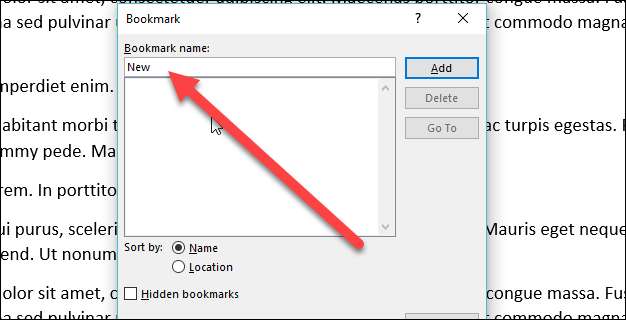
Klicka på "Lägg till" för att infoga ditt bokmärke.
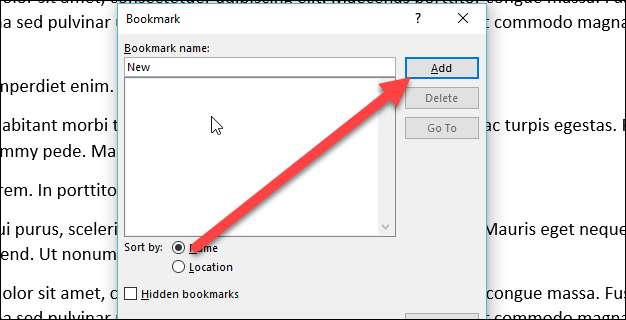
Nu när du har skapat ett bokmärke kan du lägga till en länk till det. Välj texten du vill förvandla till en länk.

Högerklicka på den markerade texten, peka på alternativet "Länk" och klicka sedan på kommandot "Infoga länk".

Klicka på alternativet "Placera i detta dokument" till vänster i fönstret Infoga hyperlänk.
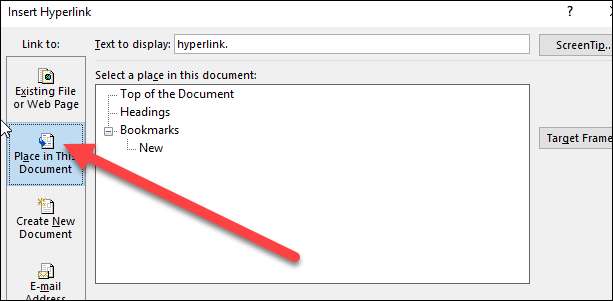
Till höger ser du en lista med bokmärken i dokumentet. Välj den du vill ha.
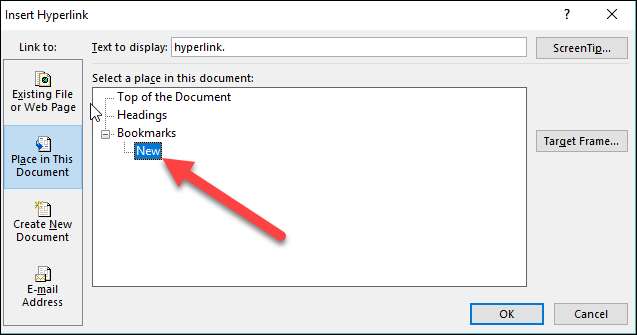
Och klicka sedan på “OK” -knappen.

Nu när du klickar på den länken hoppar Word till bokmärket.
Infoga en hyperlänk till en e-postadress
Om du tar med kontaktinformation i ditt dokument kan du också länka till en e-postadress.
Välj och högerklicka sedan på texten du vill förvandla till en länk.

Peka på alternativet "Länk" och klicka sedan på knappen "Infoga länk".

Välj alternativet "E-postadress" till vänster om fönstret Infoga hyperlänk.

Skriv e-postadressen du vill länka till. Word lägger automatiskt till "mailto:" - texten i början av adressen. Detta hjälper länken att öppnas i läsarens standard e-postklient.
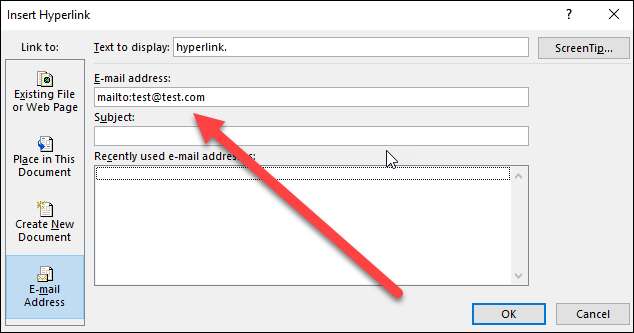
Klicka på “OK” för att infoga din länk.
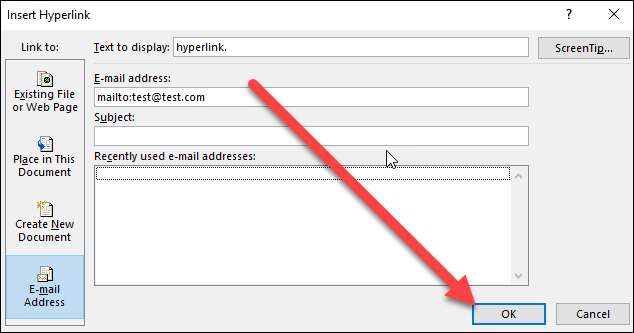
Och nu, när du klickar på länken, ska ett tomt meddelande öppnas i standard-e-postklienten, som redan är adresserad till den länkade mottagaren.
Infoga en hyperlänk som skapar ett nytt dokument
Du kan också infoga en länk som skapar ett nytt tomt Word-dokument när du klickar på det. Detta kan vara användbart när du bygger en uppsättning dokument.
Markera texten som du vill förvandla till en länk och högerklicka sedan på den.

Peka på alternativet "Länk" och välj sedan kommandot "Infoga länk".

Välj "Skapa nytt dokument" till vänster.
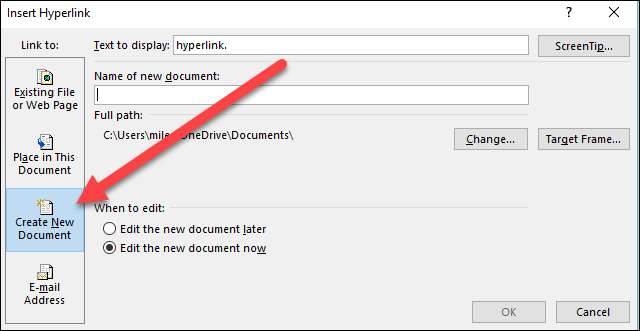
Skriv det namn du vill använda för det nya dokumentet.

Välj om du vill redigera det nya dokumentet senare eller direkt. Om du väljer alternativet att redigera det nya dokumentet nu skapar och öppnar Word det nya dokumentet omedelbart.
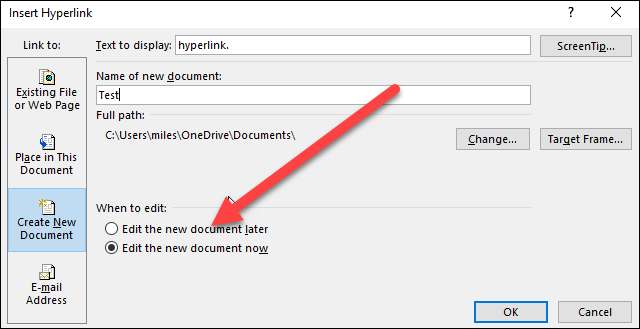
Klicka på “OK” när du är klar.

Ändra en hyperlänk
Ibland behövde du ändra en befintlig hyperlänk i ditt dokument. För att göra det, r högerklicka på hyperlänken och välj sedan "Redigera hyperlänk" från snabbmenyn.
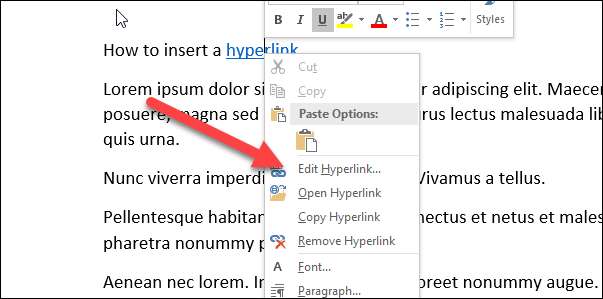
Ändra eller skriv en ny hyperlänk i rutan "Adress".
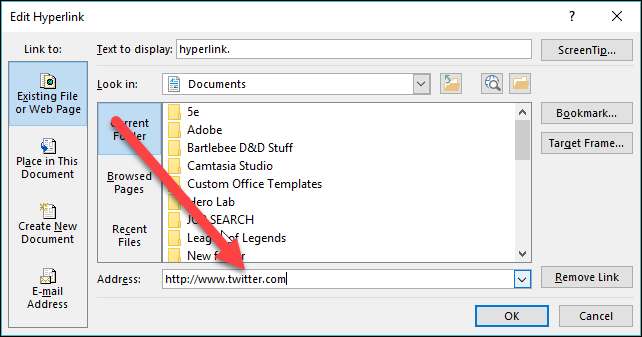
Och klicka sedan på “OK” -knappen.

Ta bort en hyperlänk
Det är också enkelt att ta bort en hyperlänk från ditt dokument. Högerklicka bara på den länkade texten och välj ”Ta bort hyperlänk” från snabbmenyn.
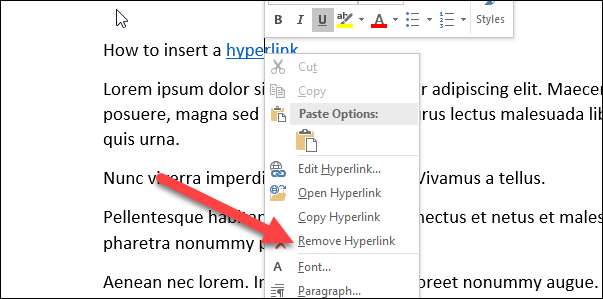
Och voila! Hyperlänken är borta.







